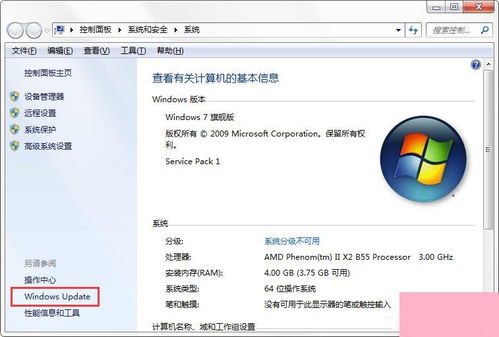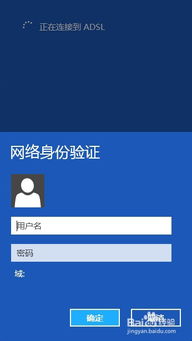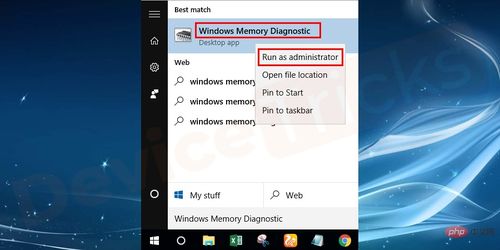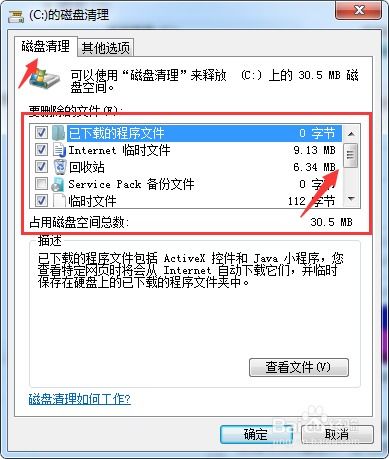- 时间:2024-11-15 03:21:38
- 浏览:
Windows安全系统怎么打开?全面指南
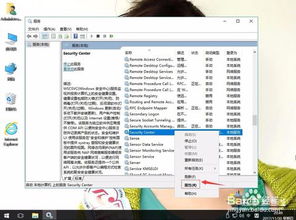
随着电脑在日常生活中的广泛应用,电脑安全成为了用户关注的焦点。Windows操作系统作为全球最流行的操作系统之一,内置了丰富的安全功能。本文将详细介绍如何在Windows系统中打开和配置安全系统,确保您的电脑安全无忧。
一、Windows安全中心简介
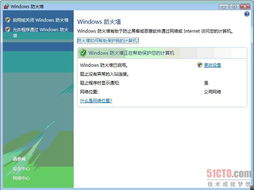
Windows安全中心是Windows操作系统自带的综合安全管理系统,它集成了防火墙、病毒防护、网络保护等功能,可以帮助用户实时监控电脑的安全状态,并提供相应的安全建议。
二、打开Windows安全中心
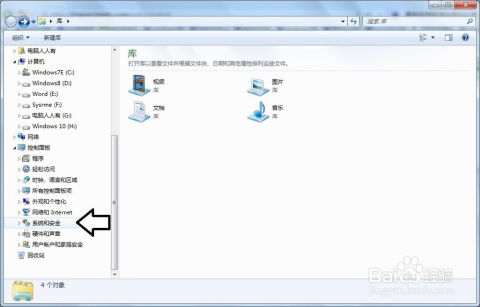
以下是在Windows 10系统中打开Windows安全中心的步骤:
点击桌面左下角的“开始”按钮。
在弹出的菜单中选择“设置”。
在设置窗口中,点击“更新与安全”。
在左侧边栏中,选择“Windows安全中心”。
点击“打开Windows安全中心”即可进入安全中心界面。
三、配置Windows安全系统
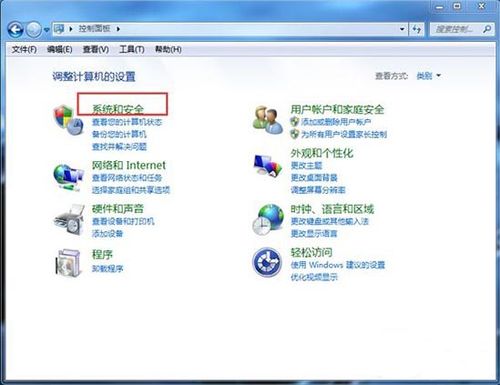
进入Windows安全中心后,您可以进行以下配置:
防火墙和网络保护:确保防火墙处于开启状态,并根据需要调整网络保护设置。
病毒和威胁防护:开启实时保护,定期更新病毒定义库,以防止病毒和恶意软件的侵害。
应用程序和浏览器控制:限制不信任的应用程序和浏览器插件运行,提高电脑安全性。
设备安全:检查设备安全状态,确保设备未受到恶意软件的侵害。
四、开启Windows Defender安全中心
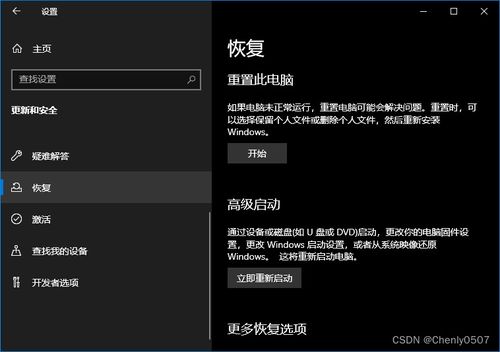
Windows Defender安全中心是Windows 10系统自带的一款免费杀毒软件,以下是如何开启Windows Defender安全中心的步骤:
点击桌面左下角的“开始”按钮。
在弹出的菜单中选择“设置”。
在设置窗口中,点击“更新与安全”。
在左侧边栏中,选择“Windows Defender”。
点击“打开Windows Defender安全中心”即可进入安全中心界面。
通过以上步骤,您可以轻松打开和配置Windows安全系统,确保您的电脑安全无忧。在日常使用中,请定期检查电脑安全状态,及时更新病毒定义库,以防止病毒和恶意软件的侵害。